Cara Registrasi Dapodik
2/18/2016
Tambah Komentar
Hal yang dilakukan setelah kita berhasil melakukan instalasi dapodik 4.04 ,mendownload prefill dapodik serta memasukkan prefill dapodik di drive C komputeradalah registrasi dapodik. Artinya di sini kita akan mulai masuk ke aplikasi dapodik 4.1.1, dan mulai melakukan input serta update data. Proses registrasi wajib dilakukan, dan hanya sekali saja, kecuali saat instal dapodik kurang sempurna, Maka instalasi dan registrasi dilakukan kembali.
Pastikan Aplikasi dapodik 4.04 sudah terinstal dan Kode Registrasi sudah ada/benar.
1. Pertama klik ikon Dapodikdas di Desktop komputer.
2. Akan muncul tampilan berikut di browser, browser akan otomatis terbuka. Lihat tulisan cara mengatur browser default untuk dapodik 2013
- masukkan email yang aktif, boleh email pribadi atau sekolah sebagai username
- masukkan password yang mudah dihapal/diingat
- Klik Registrasi
Perhatikan gambar di bawah, jika tidak muncul periode Ganjil/2013/2014, atau yang muncul tulisan Genap/.NaN, itu artinya proses instalasi dapodik Anda kurang sempurna, kurang berhasil. Percuma Anda lakukan registrasi karena akan gagal saat login dan input data. Segera lakukanUninstal aplikasi dapodik,agar proses registrasi berjalan dengan baik
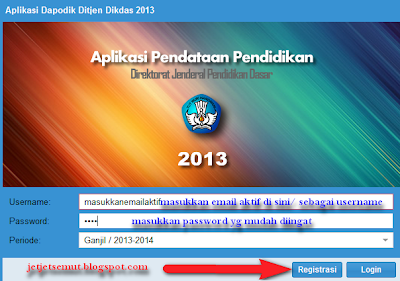
Belum ada Komentar untuk "Cara Registrasi Dapodik"
Posting Komentar